Firefox: Hvordan identifisere en spesifikk farge på en nettside

Se hvordan du kan identifisere en spesifikk farge ved hjelp av et integrert verktøy i Firefox uten å bruke tredjepartsprogramvare.
Jeg liker alltid å motta siste nytt på nettstedene jeg besøker ofte. Det er derfor jeg pleier å registrere meg for å enten få nettstedets nyhetsbrev og godta at de viser meg varsler.
Men noen nettsteder drar nytte av at de kan vise meg varsler og vise meg mer enn jeg ønsker. Hvis du har gjort den samme feilen og ønsker at andre nettsteder ikke en gang skal vise deg varslingsmeldingen, er det slik du kan eliminere det.
For å slå av varslene på et nettsted i Microsoft Edge må du gå til Innstillinger og bla ned til du ser Avanserte innstillinger. Se etter varsler under Avanserte innstillinger og klikk på Administrer.
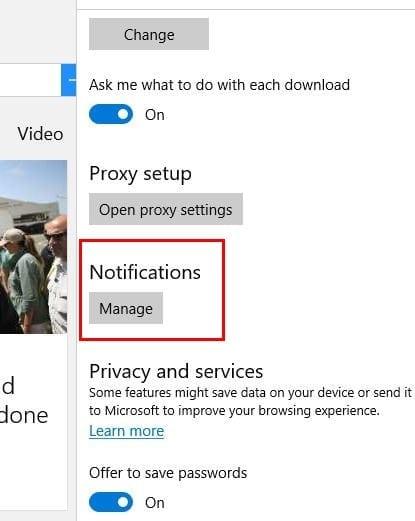
Du bør nå se en liste over alle nettstedene du har tillatt eller nektet tilgang. Ta en titt på de du tillot å vise deg varsler og gjør de nødvendige endringene.
Å slå av varsler i Chrome er også en enkel oppgave. Klikk på de tre vertikale prikkene og klikk på Innstillinger. Rull helt ned til Vis avansert innstilling og klikk på den. Du vil se et nytt sett med alternativer, men se etter delen Personvern og sikkerhet.
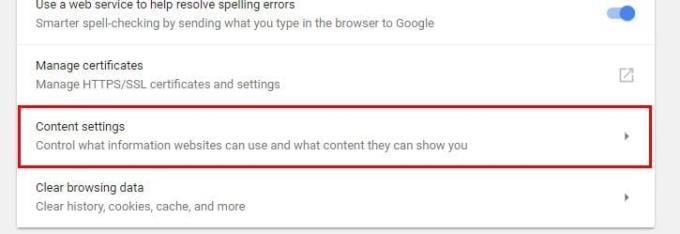
Klikk på Innholdsinnstillinger-knappen og se etter varslingsdelen. Klikk på den hvis knappen øverst er slått av, vil alle varsler bli slått av. Hvis du slår den på, vil nettsteder bare kunne spørre om de kan vise deg varsler.
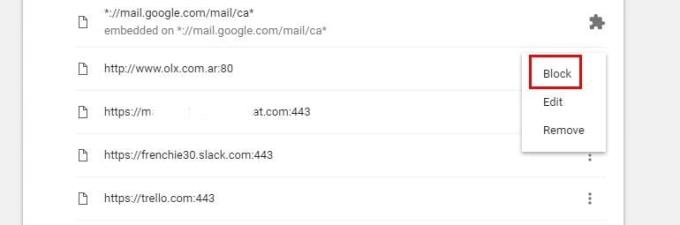
Hvis det du vil gjøre er å deaktivere varsler for et bestemt nettsted, bla ned til du kommer til Tillat-delen og klikk på de tre vertikale prikkene til høyre. Velg Blokker. Endringene lagres automatisk.
For å deaktivere varsler på Android-enheten din må du gå til nettstedet hvis varsling du ikke vil ha lenger. Når du er der, trykk på de tre vertikale prikkene og trykk på Innstillinger > Nettstedinnstillinger > Varsler .

På varslingssiden slår du bare av varslingsknappen og den vil vise at den nå er låst. Hvis du lar det ligge på nettsteder vil du bare kunne spørre om de kan vise deg et varsel.
Firefox har den enkleste måten å blokkere varsler på. Bare høyreklikk på en tom plass og klikk på Vis sideinformasjon.
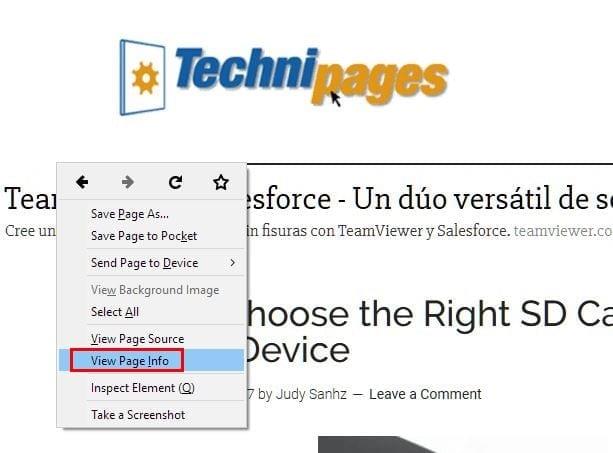
Et nytt og lite vindu vil vises med ulike seksjoner. Klikk på Tillatelse og forhåndsbestemt bruk vil bli sjekket automatisk. Fjern merket for den boksen og velg Block til høyre for boksen.
En annen måte du deaktiverer varsler på er ved å skrive about:config i adressefeltet. Du vil se en advarsel, men det er ingen stor sak, og du kan klikke deg gjennom det. En massiv liste med data vil vises, men bare ignorer det.

Skriv inn varsler i søkefeltet og se etter alternativet som sier dom.webnotifications.enabled. I verdikolonnen for det samme alternativet vil det være satt til True, men dobbeltklikk på det for å sette det til False.
For å deaktivere varsler i Opera klikker du på nettleserens ikon og klikker på Innstillinger (Windows ) eller Innstillinger (Mac). Klikk på fanen Nettsteder og se etter varslingsdelen.
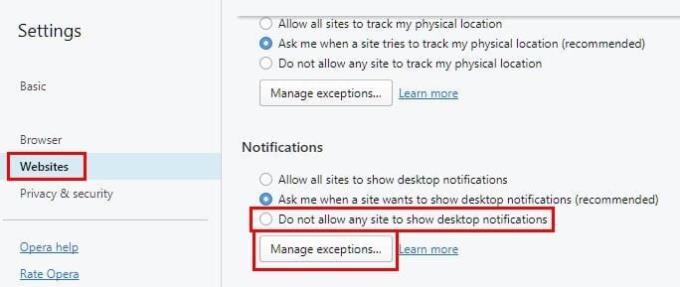
Velg Administrer unntak-knappen, og du vil se alle nettstedene du enten tillot eller nektet varslingstilgang. For å forhindre fremtidige nettsteder fra å vise deg fremtidige varsler.
Varsler er nyttige, men noen ganger kan de være veldig irriterende når nettsteder viser deg for mange. Uansett hvilken nettleser du bruker kan du få dem til å forsvinne og til slutt få litt fred og ro. Hvordan takler du varsler? Legg igjen en kommentar og del dine tanker.
Se hvordan du kan identifisere en spesifikk farge ved hjelp av et integrert verktøy i Firefox uten å bruke tredjepartsprogramvare.
Fjern lagret informasjon fra Firefox Autofill ved å følge disse raske og enkle trinnene for Windows og Android-enheter.
Når du sletter Android nedlastingshistorikk, bidrar du til å få mer lagringsplass blant andre ting. Her er trinnene du må følge.
Se hvor enkelt det er å legge til et ord eller et annet språk i stavekontrollen i Firefox. Se også hvordan du kan slå av stavekontrollen for nettleseren.
Lær hvordan du deaktiverer irriterende automatisk avspilling av videoer i Google Chrome og Mozilla Firefox med denne veiledningen.
Rydde adressefelt URL-historikk på Firefox og holde sesjonene private ved å følge disse raske og enkle trinnene.
Hvordan aktivere eller deaktivere JavaScript-funksjonen i alle versjoner av nettleseren Mozilla Firefox.
Forhindre at irriterende varsler vises i nettleserne Edge, Chrome, Opera og Firefox.
Juster Mozilla Firefox-nettleseren din med disse 8 justeringene.
Slik sletter du all nettleserhistorikk i Mozilla Firefox nettleser.
Få det ekstra sikkerhetslaget når du surfer på Firefox. Aktiver HTTPS-surfing og hold dataene dine kryptert.
Nettleseren din er en av de mest brukte programmene dine, så det er viktig å velge den som fungerer best for deg. I denne artikkelen, gå godt gjennom noen av
På skrivebordet er hjemmesiden din vanligvis den første siden nettleseren din laster inn når den åpnes. De fleste mobilnettlesere beholder imidlertid alle fanene Angi din egen standardhjemmeside i Firefox for Android med disse detaljerte trinnene.
Vi viser deg 3 måter å aktivere eller deaktivere automatiske oppdateringer i Mozilla Firefox.
Hvordan raskt øke eller redusere skriften i en hvilken som helst nettleser som kjører i Microsoft Windows, Linux eller MacOS.
Støtte for Flash-filer er på vei ut. Flash har ofte blitt sett på som den grunnleggende byggesteinen for annonser, korte videoer eller lyd og spill. Selv en
Enten du sletter eller aktiverer informasjonskapsler i Chrome, Opera eller Firefox, vil denne veiledningen hjelpe deg med begge deler.
Løs problemer med at nettleseren din ikke kobler til enkelte nettsteder.
I denne opplæringen lærer du hvordan du navigerer til Firefox Certificate Viewer ved å bruke disse trinnene.
Lær hvordan du deaktiverer irriterende automatisk avspilling av videoer i Google Chrome og Mozilla Firefox med denne opplæringen.
Hvis LastPass ikke klarer å koble til serverne, tøm den lokale bufferen, oppdater passordbehandleren og deaktiver nettleserutvidelsene dine.
Finn her detaljerte instruksjoner om hvordan du endrer brukeragentstrengen i Apple Safari-nettleseren for MacOS.
Lurer du på hvordan du integrerer ChatGPT i Microsoft Word? Denne guiden viser deg nøyaktig hvordan du gjør det med ChatGPT for Word-tillegget i 3 enkle trinn.
Microsoft Teams støtter for tiden ikke direkte casting av møter og samtaler til TV-en din. Men du kan bruke en skjermspeilingsapp.
Har du noen RAR-filer som du vil konvertere til ZIP-filer? Lær hvordan du konverterer RAR-filer til ZIP-format.
For mange brukere bryter 24H2-oppdateringen auto HDR. Denne guiden forklarer hvordan du kan fikse dette problemet.
Ønsker du å deaktivere Apple Software Update-skjermen og hindre den fra å vises på Windows 11-PC-en eller Mac-en din? Prøv disse metodene nå!
Lær hvordan du løser et vanlig problem der skjermen blinker i Google Chrome-nettleseren.
Hold hurtigminnet i Google Chrome-nettleseren ren med disse trinnene.
Spotify kan bli irriterende hvis det åpner seg automatisk hver gang du starter datamaskinen. Deaktiver automatisk oppstart ved å følge disse trinnene.




























